3DMax如何制作垃圾桶模型?
溜溜自学 室内设计 2021-10-27 浏览:2483
大家好,我是小溜,在生活中,垃圾桶非常的常见,那么在3DMax如何制作垃圾桶模型?其实很简单,下面小溜以晶格修改器,来给大家演示下具体该如何去制作,希望能帮助到大家,感兴趣的小伙伴可以关注了解下。
想要更深入的了解“3DMax”可以点击免费试听溜溜自学网课程>>
工具/软件
电脑型号:联想(lenovo)天逸510s; 系统版本:Windows10; 软件版本:3DMax2014
方法/步骤
第1步
进入3DMax,点击命令面板,创建,几何体,标准基本体,圆柱体。给圆柱体添加一个锥化修改器,参数设置锥化数量为0.3,先得出一个垃圾桶的大体形状。


第2步
选择圆柱体,点击右键,转化为可编辑多边形,选择多边形控件,然后删除最上面的面,再选出中间需要做空格的部分的多边形,分离出来。

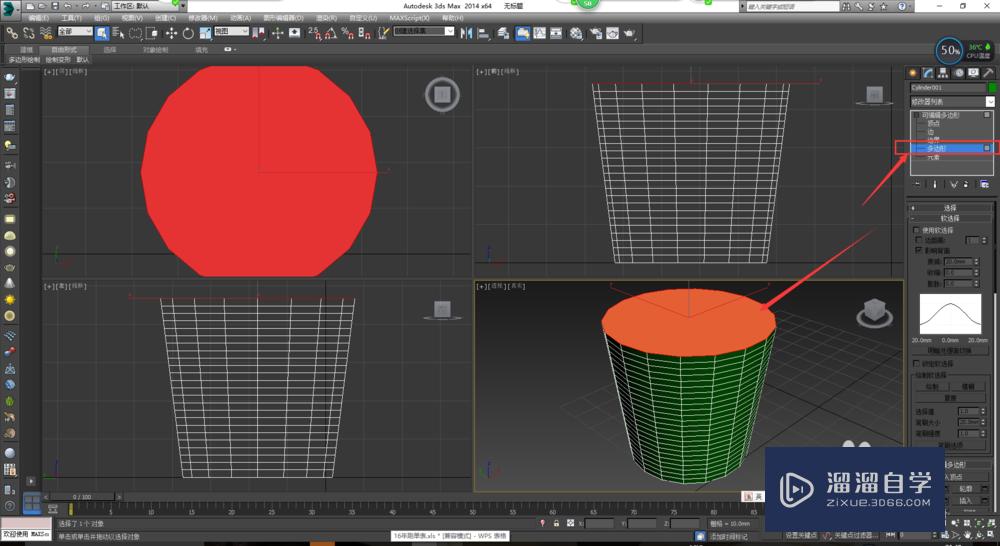

第3步
把刚才分离出来的多边形,添加晶格修改器,未分离出来的多边形添加 壳 修改器。


第4步
点击渲染 得出最后效果图片,需要了解其它3DMax建模知识点与实例可以点击下面的其它经验查看

温馨提示
以上就是关于“3DMax如何制作垃圾桶模型?”全部内容了,小编已经全部分享给大家了,还不会的小伙伴们可要用心学习哦!虽然刚开始接触3DMax软件的时候会遇到很多不懂以及棘手的问题,但只要沉下心来先把基础打好,后续的学习过程就会顺利很多了。想要熟练的掌握现在赶紧打开自己的电脑进行实操吧!最后,希望以上的操作步骤对大家有所帮助。
相关文章
距结束 05 天 15 : 58 : 34
距结束 01 天 03 : 58 : 34
首页






